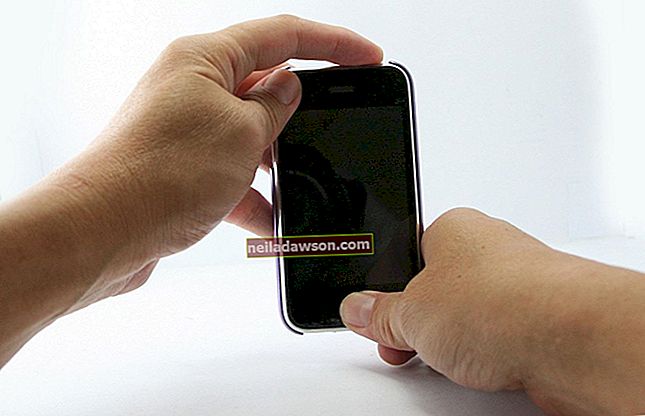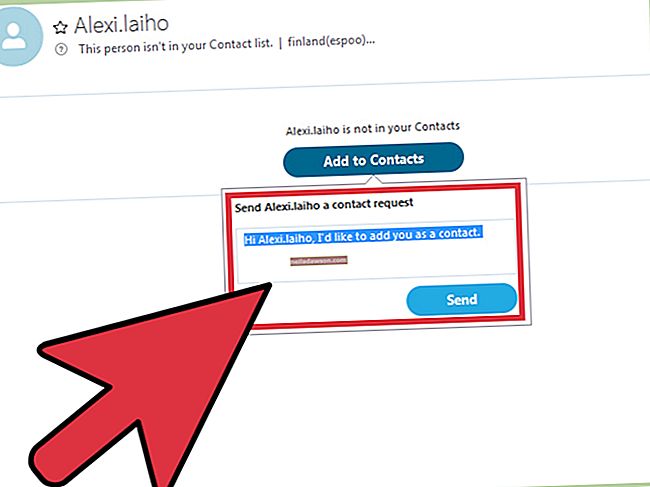Jei jūsų HP nešiojamas kompiuteris neįsijungia , tai dar nereiškia, kad pačiame kompiuteryje yra kažkas negerai. Dažnai kyla tik tam tikros programinės įrangos, esančios jūsų kompiuteryje, arba įrenginių, kuriuos pridedate prie kompiuterio, konfliktai, ir juos palyginti lengva išspręsti naudojant vadinamąjį maitinimo atstatymą arba „kietąjį naujo paleidimą“.
Konfliktas neišvengiamas
Jūsų kompiuteris iš tikrųjų nėra vienas įrenginys. Norint pridėti vieną veikiantį, veikiantį kompiuterį, reikia šimtų programinės ir techninės įrangos dalių, ir visi šie kūriniai turi gražiai žaisti kartu. Jei kada nors girdėjote pirmąją orkestro repeticijos dieną arba dalyvavote pirmoje komandinio sporto praktikos dienoje, žinosite, kad tai neįvyksta lengvai. Naudojant kompiuterius, tai paprastai reiškia, kad du įrenginiai arba dvi programinės įrangos dalys tuo pačiu metu bando naudoti tą patį šaltinį. Tai gali reikšti, kad jūsų kompiuteris užstringa ir neatsakys į klaviatūrą, arba gali reikšti, kad nešiojamas kompiuteris nebus paleistas. Kad viskas dar labiau apsunkintų, dauguma šiuolaikinių kompiuterių stengiasi išlaikyti „momentinę nuotrauką“ apie tai, su kuo dirbate, todėl neprarasite darbo praradę galią. Kai perkraunate, tai gali vėl sugrįžti prie tos pačios problemos. Atsakymas yra visiškai išvalyti kompiuterio atmintį.
Jei turite išimamą bateriją
Norėdami išvalyti kompiuterio atmintį, turite atimti elektros šaltinius, kurie leistų daiktus laikyti RAM. Pirmiausia, jei galite, išjunkite kompiuterį. Jei jis visiškai užšalęs, nesijaudinkite dėl to. Atjunkite maitinimo adapterį nuo kompiuterio, tada uždarykite dangtį. Jei prie kompiuterio yra prijungtas dokas, spausdintuvas, monitorius ar dar kas nors, atjunkite juos. Apverskite kompiuterį ir ieškokite akumuliatoriaus skląsčių. Kai kuriuose modeliuose jie bus užrakto pavidalu, kurie slenka į šoną, o kituose - paprastais spaustukais, kuriuos sugadinsite, kad atleistumėte. Išimkite akumuliatorių, tada apverskite kompiuterį dešine puse į viršų ir atidarykite dangtį, kad galėtumėte pasiekti maitinimo mygtuką. Paspauskite ir palaikykite mygtuką maždaug 15 sekundžių. Tai išeikvoja pagrindinės kompiuterio plokštės kondensatorius, kurie yra tam tikra atsarginė jūsų akumuliatoriaus atsarginė dalis.Kai jie bus ištuštinti, viskas, kas yra jūsų atmintyje, bus ištrinta ir jūsų sistema galės atlikti švarų įkrovą.
Jei neturite išimamos baterijos
Kai kuriuose HP nešiojamuose kompiuteriuose nėra akumuliatoriaus, kurį galite išimti. Jei jūsų nešiojamas kompiuteris patenka į šią kategoriją, nesijaudinkite: vis tiek galite atlikti atstatymą. Pradėkite taip pat, jei galite, išjunkite kompiuterį ir pašalinkite visus prie jo prijungtus išorinius įrenginius. Tada 15 sekundžių palaikykite nuspaudę maitinimo mygtuką ir atleiskite.
Pradedama kurti atsargines kopijas
Kitas jūsų žingsnis - vėl įjungti kompiuterį, tačiau dar nepridėkite jokių priedų. Jei jūsų nešiojamas kompiuteris nebus paleistasdėl konflikto su vienu iš jūsų išorinių įrenginių, pakartotinis jo prijungimas reiškia, kad kils ta pati problema. Vietoj to įjunkite nešiojamąjį kompiuterį be jokių papildomų elementų. Jūsų kompiuteris gali paleisti įprastai, arba jis gali suteikti jums paleisties meniu ir paklausti, ar norite paleisti saugiuoju režimu. Pasirinkite „Start Windows Normally“ ir paspauskite klavišą Enter. Jūsų kompiuteris turėtų baigti paleisti įprastai. Kai jis veiks ir veiks, galėsite pradėti prijungti savo įrenginius po vieną. Jei vienas iš jų vėl sugadina jūsų kompiuterį, tikriausiai radote savo kaltininką. Kad viskas vėl veiktų tinkamai, gali tekti pakeisti konfigūraciją arba atnaujinti tvarkyklę. Jei turite pakankamai rimtų problemų, kad jas būtų galima paleisti iš naujo, taiPaprastai verta paleisti „Windows Update“ ir „HP Support Assistant“, kad įsitikintumėte, jog visi jūsų tvarkyklės yra atnaujintos. Tokio tipo aparatūros konflikto sprendimas yra viena iš pagrindinių priežasčių, kodėl tvarkyklės pirmiausia atnaujinamos.
Dar vienas punktas
Kartais gali atrodyti, kad nešiojamas kompiuteris nebus paleistas, tačiau atidžiai įsižiūrėję į mašiną pamatysite, kad jo lemputės įsižiebė, bet ekranas lieka tamsus. Tai gali reikšti, kad turite problemų dėl ekrano, o ne dėl demonstravimo sustabdančios aparatinės ar programinės įrangos problemos. Vienas iš būdų patikrinti yra prijungti išorinį monitorių naudojant nešiojamojo kompiuterio VGA, HDMI arba „DisplayPort“ jungtį. Norėdami įjungti išorinį monitorių, gali tekti laikyti klaviatūros Fn klavišą ir paspausti funkcinį klavišą, paprastai F4. Jei kompiuteris veikia su išoriniu monitoriumi, bet ne su įmontuotu ekranu, gali tekti jį prižiūrėti.